Oavsett om du använder textmeddelanden, MMS eller iMessages, kommer du inte att oroa dig för dataförlust, eftersom du får mjukvaran för återvinning av professionella meddelanden iPhone Data Recovery, som kan hjälpa dig återställa texter och bilagor som foton, videor, ljud etc. på iPhone / iPad / iPod, även om du inte får iTunes eller iCloud-säkerhetskopian.

100 % säker. Inga annonser.
100 % säker. Inga annonser.
Även om det finns olika messenger-appar i livet för att skicka eller ta emot meddelanden med bilder gratis med Wi-Fi, är det fortfarande vissa som väljer MMS-meddelandetjänsten för att skicka eller ta emot viktiga meddelanden. Och Internet på mobiltelefon är inte någonstans och när som helst, så MMS-meddelandetjänst är fortfarande alternativet för många.
Om du är en av de många människorna, kommer du till rätt plats. Vi samlar några användares frågor om MMS-meddelanden som vad som är MMS; hur man aktiverar det; vad är skillnaden mellan SMS och MMS-meddelanden ... Vi delar också relaterade svar i det här inlägget, så att du enkelt kan använda det.
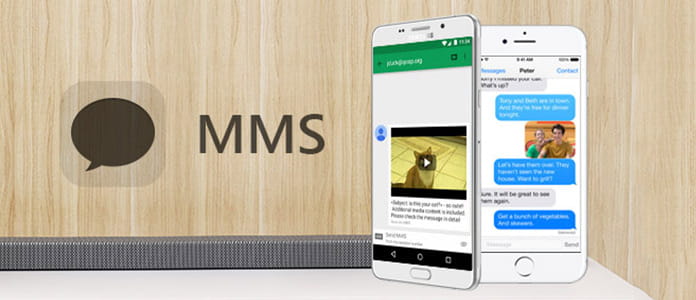
 1. Vad är skillnaden mellan MMS, SMS och iMessages?
1. Vad är skillnaden mellan MMS, SMS och iMessages?MMS-meddelanden är texttjänsten för mobiltelefon, så vad är skillnaden mellan MMS-meddelanden och iMessages på iPhone?
Innan du gör skillnaden måste du veta vad är MMS-meddelanden.
Multimedia Messaging Service (MMS) är ett vanligt sätt att skicka meddelanden som innehåller multimediainnehåll till och från en mobiltelefon via ett mobilnät.
Till skillnad från text-endast SMS kan MMS leverera en mängd olika media, inklusive upp till fyrtio sekunder av video, en bild, ett bildspel med flera bilder eller ljud genom att betala operatören.
iMessages är texter, foton eller videor som du skickar till iOS-enheter och Mac-enheter via Wi-Fi- eller mobildatanätverk.
Så den grundläggande skillnaden är att MMS och SMS-meddelanden fungerar på alla mobila enheter med pengar, medan iMessages endast är för iOS-enheter med Wi-Fi-anslutning. Mellan MMS och SMS är skillnaden MMS-stöd för multimedia-dataöverföring
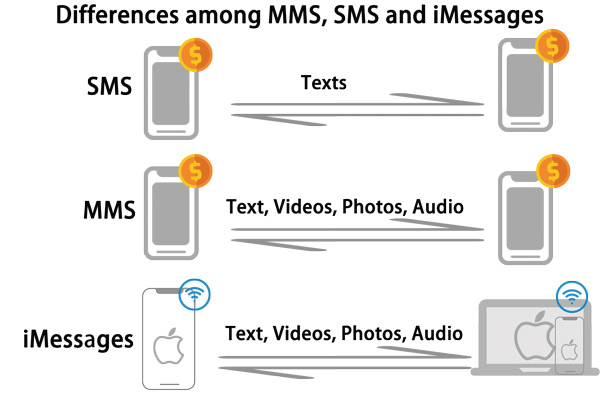
 2. Hur kontrollerar jag om jag skickar meddelandet i iMessage eller SMS från min iPhone?
2. Hur kontrollerar jag om jag skickar meddelandet i iMessage eller SMS från min iPhone?Eftersom både iMessages och SMS är tillgängliga för iPhone iPad eller iPod touch, hur kan jag kontrollera om jag skickar meddelandet i iMessage eller SMS från min iPhone?
För skicka iMessages, måste du aktivera inställningarna, gå till "Inställningar"> "Meddelanden"> skjut "iMessgaes" PÅ först.
Den andra funktionen är att iMessages alltid är krypterade och visas i blå textbubblor, medan SMS / MMS-meddelanden inte är krypterade och visas i gröna textbubblor på din enhet.
 3. Hur använder jag MMS-meddelanden på min iPhone? Behöver jag göra några inställningar innan det?
3. Hur använder jag MMS-meddelanden på min iPhone? Behöver jag göra några inställningar innan det?Okej. Så hur använder man MMS-meddelanden på min iPhone? Behöver jag göra några inställningar innan det?
Ja, innan du använder MMS-meddelanden måste du först aktivera MMS-meddelandetjänsten.
Gå till "Inställningar"> "Meddelande"> Skjut "MMS-meddelanden" till PÅ.
Om du vill skicka en MMS till grupppersoner kan du också skjuta "Gruppmeddelanden" till PÅ.
För att använda MMS-meddelanden måste inställningarnas behov vara aktiverade för din iPhone 15/14/13/12/11/XS/XR/X/8/7/6/5/4.
För mottagning av MMS måste mottagaren också göra inställningarna enligt ovan.
 4. Hur kan jag skicka MMS efter att ha gjort inställningarna för att aktivera MMS-meddelanden på iPhone?
4. Hur kan jag skicka MMS efter att ha gjort inställningarna för att aktivera MMS-meddelanden på iPhone?Hur kan jag skicka MMS efter att ha gjort inställningarna för att aktivera MMS-meddelanden på iPhone?
För att skicka MMS med foton eller videor / ljud måste du gå till appen "Meddelande", redigera din text> tryck på kamerabilden för att välja det foto eller videoklipp du vill skicka och tryck sedan på den övre högra bilden för att skicka MMS med video och foto.
Om du kör iOS 10 kan du lägga till ljud genom att trycka på >, för att hitta App Store, skicka ljudfilen och stillbildskamera för att skicka foton eller videor.
Meddelanden skickas inte? Kontrollera lösningarna.
 5. Hur aktiverar jag MMS-meddelanden på min Android-enhet?
5. Hur aktiverar jag MMS-meddelanden på min Android-enhet?Android-telefonen skiljer sig från iOS-enheten, så MMS-meddelanden måste också vara aktiverade på min Android-enhet?
För att skicka MMS från Android, redigerar du bara din text och knackar på bilagan på vänster sida för att lägga till foton, videor, ljud, kontakter, memo, etc.
För att få MMS på Android måste du först aktivera inställningarna. Gå till "Meddelanden"> "Mer"> "Inställningar"> "Fler inställningar"> "Multimediameddelandet" för att skjuta "Auto hämta" till PÅ. Du kan också ställa in "Leveransrapporter" eller "Läs rapporter" valfritt.
 6. Men efter att jag gjort alla inställningar som stegen ovan, men min MMS kan fortfarande inte skicka. Varför?
6. Men efter att jag gjort alla inställningar som stegen ovan, men min MMS kan fortfarande inte skicka. Varför?För ett sådant problem kan du fixa det på följande sätt:
➤ Kontakta din operatörsleverantör för att rådfråga om du har MMS-tjänsten.
Starta om din mobiltelefon.
➤ Om din enhet är iPhone behöver du en mobilnätverksanslutning. Kontakta din operatör för mer information.
 7. Hur laddar du ner MMS-meddelanden och bilagor?
7. Hur laddar du ner MMS-meddelanden och bilagor?Nu har jag all information att skicka och ta emot MMS från min mobiltelefon. Hur laddar jag ner MMS-meddelanden och bilagor när jag har fått MMS-meddelanden från mina vänner?
Du kan kolla MMS-meddelanden precis som kontrollera textmeddelanden på din iPhone.
Du behöver bara öppna MMS du får, visa bifogade foton eller videor / ljud, knacka på bilagan och välj "Spara" från popup-fönstret för att ladda ner MMS-bilagorna till din telefon.
 8. Kan jag återställa den borttagna MMS från min iPhone?
8. Kan jag återställa den borttagna MMS från min iPhone?Jo det kan du. Här behöver du iPhone MMS-extraheraren, FoneLab för att hjälpa dig.

Nedladdningar
100 % säker. Inga annonser.
100 % säker. Inga annonser.

För att ladda ner MMS-meddelanden från Android-telefon bör du besöka: Hur extraherar du Android-meddelanden?
Nu har de heta frågorna kring MMS-meddelanden delat här. För fler frågor om det är det här välkommen att hjälpa fler.
1. Vad gör det att stänga av MMS-meddelanden på iPhone?
Även om du stänger av MMS-meddelanden kommer det inte att hindra dig från att skicka eller ta emot bilder via iMessage. Om du inte har iMessage eller om iMessage inte fungerar kommer du inte att ta emot eller skicka bilder.
2. Hur kan jag visa mina MMS-meddelanden online?
Gå till din meddelandelista och klicka på förhandsgranskningen av MMS-meddelandet för att öppna det. Kopiera internetadresslänken som du fick som ett sms. Skriv länkadressen i din webbläsare, ange inloggnings-ID och lösenord för att visa MMS-meddelanden online.
3. Vad är skillnaden mellan SMS och MMS?
Skillnaden är att SMS hänvisar till textmeddelanden, medan MMS hänvisar till meddelanden med video eller bilder.
Slutsats
Oavsett om du använder iPhone eller iPad med iOS 12 eller tidigare, iOS 13 eller senare, kan du enkelt veta hur du ställer in föräldrakontroller på din enhet efter att ha läst den här guiden. Vi har också delat ett användbart iPhone-dataåterställningsverktyg om du har tappat viktiga data även om du har angett begränsningar för din iPhone.
Användning på iPhone / Android
1. Återställningsläget startar på telefonen 2. Importera VCF till iPhone / Android 3. MMS-meddelanden på iPhone / Android 4. Skicka gruppmeddelanden på telefon
Den bästa programvaran för iPhone-återhämtning någonsin, vilket gör att användare säkert kan återställa förlorade iPhone / iPad / iPod-data från iOS-enhet, iTunes / iCloud-säkerhetskopia.
100 % säker. Inga annonser.
100 % säker. Inga annonser.